如何在 GIMP 中製作模板?

GNU Image Manipulating Program (GIMP) 是一款免費的開源圖像編輯軟件。GIMP 是可用的付費圖像處理程序的可行替代方案。GIMP 中一個非常酷的功能是模板效果。如果使用得當,Stencil 效果可用於為包裝和其他任何東西創建精美的藝術品。讓我們看看如何在 GIMP 中製作 Stencil。
模板是一塊材料,上面有孔,可以切割成字母、動物或任何形狀等形狀。模板用於通過將墨水或油漆通過在材料上切割的孔到要裝飾的表面上來複製設計。
GIMP 中的 Stencil 效果很簡單,用兩張圖片就可以完成。但是,如果您使用一個圖像,GIMP 將復制該圖像以獲得模板效果。在 GIMP 中使用模板效果非常簡單。通過單擊雕刻白色區域選項,您還可以使相同的模板看起來不同。
如何在 GIMP 中製作模板
要在 GIMP 中製作模板,請在 GIMP 中放置一兩張圖片。將其中一張圖片轉為灰度。選擇灰度圖片並去過濾然後藝術然後模板雕刻。出現選項窗口時,選擇要雕刻的圖像,然後按確定。該過程完成後將創建模板。讓我們看看所涉及的步驟。
- 打開並設置 GIMP
- 將圖像放入 GIMP
- 將一張圖像更改為灰度
- 做模板效果
- 節省
1] 打開並設置 GIMP
第一步是打開 GIMP。然後轉到文件然後新建或按Ctrl + N。這將彈出創建新圖像對話框。選擇您的設置,然後按確定確認選項並打開新的圖像畫布。
2] 將圖像放入 GIMP
下一步是將圖像放入 GIMP 中。請記住,模板效果需要兩個圖像。您可以在 GIMP 中放置一張圖像,但它會自動複製它以獲得模板效果。
要將圖像放入 GIMP,您可以找到圖像並將其拖放到 GIMP 中。
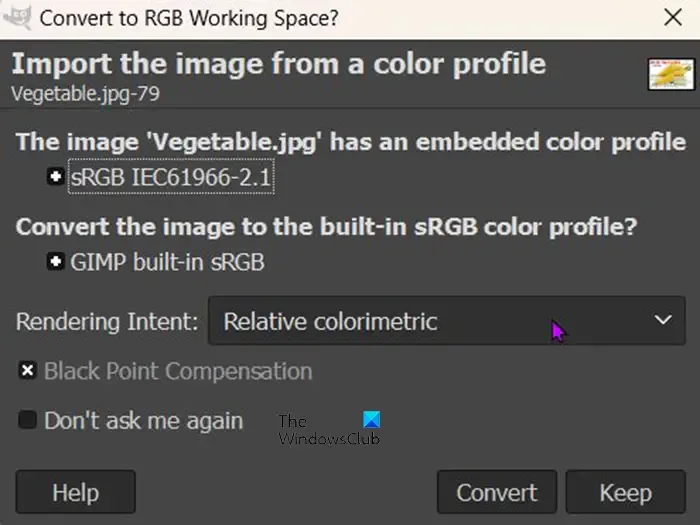
當您將其拖放到 GIMP 中時,您可能會收到一條消息,詢問您是否要將圖像轉換為 RGB 工作空間。對於您放置在 GIMP 中的所有圖像,您不會收到此消息。
在 GIMP 中放置圖像的另一種方法是轉到文件,然後打開。當打開文件對話框出現時,搜索圖像,選擇它並單擊打開。該文件將在 GIMP 中打開,以便您可以繼續使用模板效果。

這是將用於創建模板效果的圖像之一。

這是將在 GIMP 中用於創建模板效果的另一幅圖像。
3]將一張圖像更改為灰度
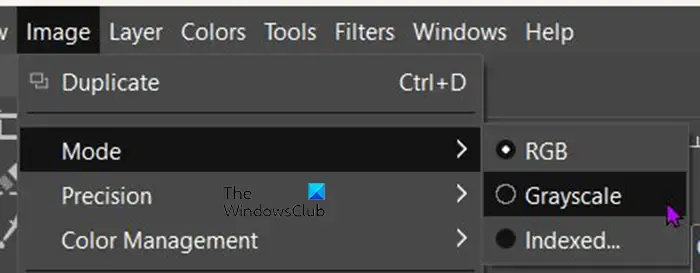
要將圖像變成灰度,請轉到頂部菜單欄並按圖像,然後按模式,然後按灰度。您會看到圖像立即變為灰度。
4]做模板效果
現在是製作模板效果的時候了。您將在 GIMP 窗口的頂部看到一個或多個圖像。
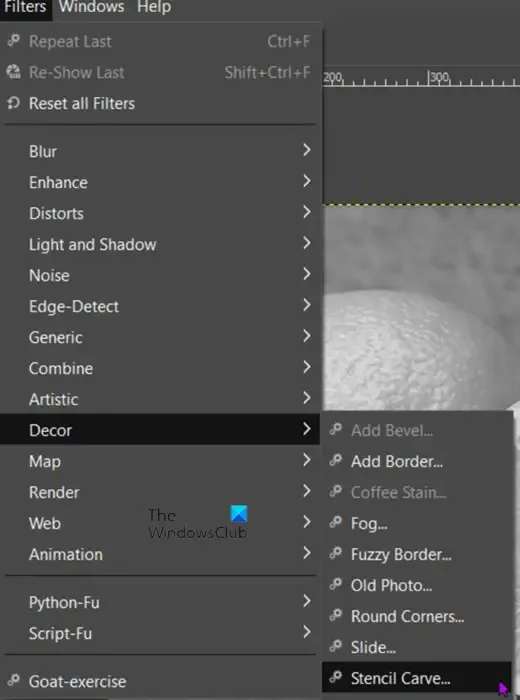
單擊已變為灰度的圖像。選擇圖像後,轉到頂部菜單欄並單擊Filters ,然後單擊Décor ,然後單擊Stencil carve。
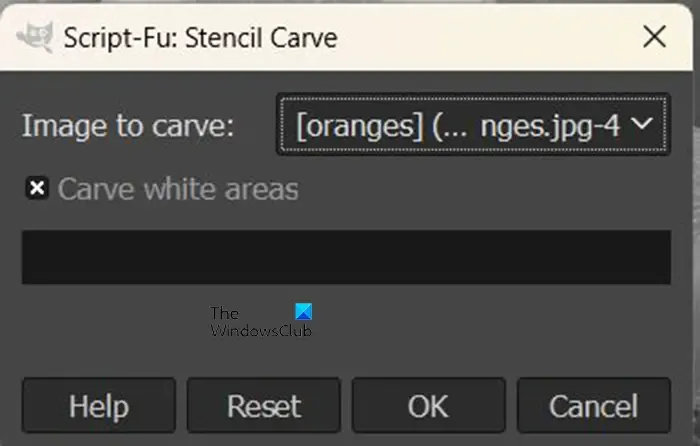
模板雕刻選項窗口將打開。
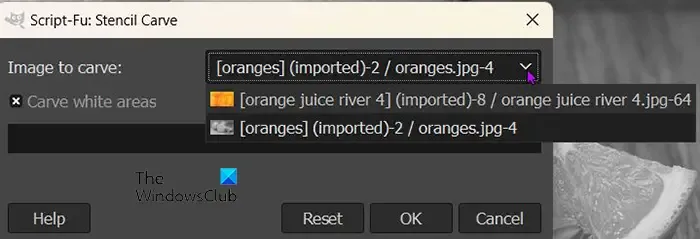
您將看到要雕刻的圖像,在那裡您將看到在 GIMP 中打開的圖像。單擊下拉箭頭以查看圖像。您選擇作為要雕刻的圖像的圖像將位於頂部,這就是將被雕刻到模板中的圖像。完成後按確定執行該過程。您可以按取消以阻止該過程發生。重置按鈕會將所有設置恢復為默認值。

這是該過程完成時的模板。在此模板雕刻中,選中了雕刻白色區域選項。
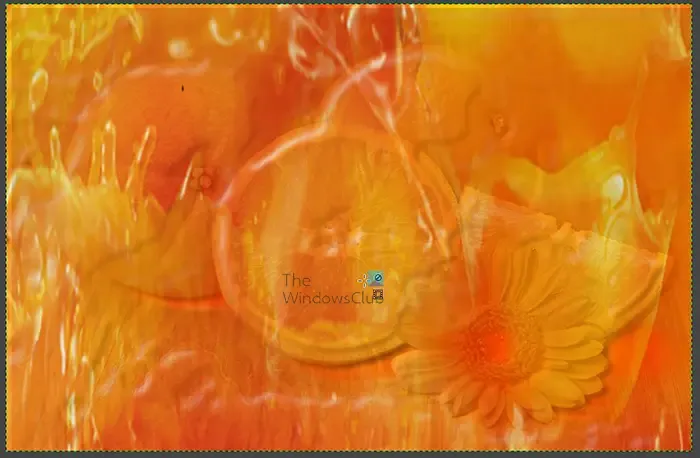
您也可以取消選中雕刻白色區域選項,結果看起來會有所不同。
在這兩種選擇中,雕刻的圖像都是彩色圖像。使用的彩色圖像是橙汁。橘子是用灰度製作的彩色圖像。


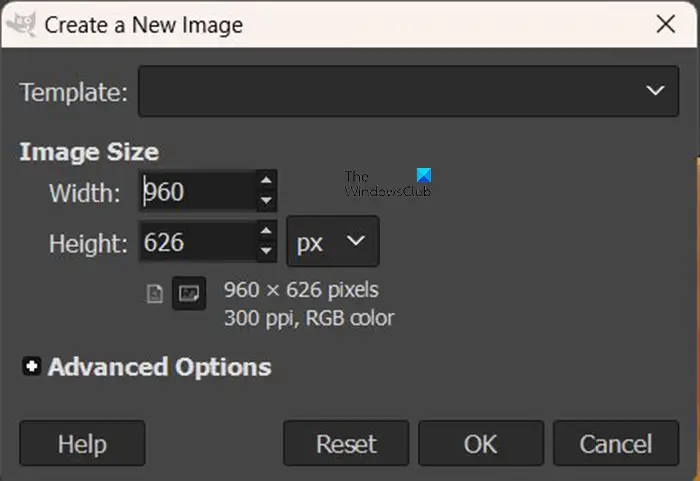

發佈留言